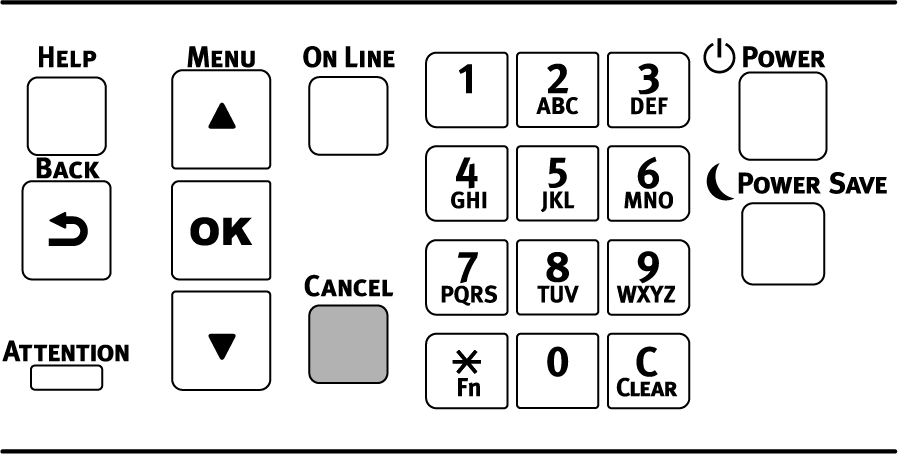Druckvorgang abbrechen
Zum Abbrechen der Daten, die gerade gedruckt werden oder zum Drucken bereit sind, drücken Sie auf dem Bedienfeld kurz (2 Sekunden oder kürzer) auf «CANCEL (ABBRECHEN)».
![]()
- Sie können in den Menüoptionen unter [Cancel Key Behavior (Cancel Taste Einstellung)] festlegen, wie lange die Taste gedrückt bleiben soll.
Wenn Sie «CANCEL (ABBRECHEN)» drücken, wird der folgende Bildschirm angezeigt.
Um den Druck abzubrechen, wählen Sie [Yes (Ja)], und drücken Sie auf «OK».
Um den Druckvorgang fortzusetzen, wählen Sie [No (Nein)], und drücken Sie auf «OK».
Wenn während der Anzeige dieses Bildschirms innerhalb von 3 Minuten kein Vorgang erfolgt, verschwindet die Bildschirmanzeige und der Druckvorgang wird fortgesetzt.
Druckvorgang am PC abbrechen
Brechen Sie den Druckvorgang von Ihrem PC aus ab, wenn Sie versehentlich eine große Datenmenge von Ihrem PC an den Drucker senden.
Bei Windows
Öffnen Sie „Geräte und Drucker“.
- Klicken Sie mit der rechten Maustaste auf das Druckersymbol und wählen Sie [See what's printing (Anzeigen, was gedruckt wird)].
- Wählen Sie den Namen der Datei aus, deren Druck abgebrochen werden soll.
- Drücken Sie die <Delete (Löschen)>-Taste auf der Tastatur.
- Prüfen Sie das Bedienfeld dieses Geräts.
Wenn „Verarbeitung“ oder „Daten vorhanden“ angezeigt wird, brechen Sie den Druck über das Bedienfeld dieses Geräts ab.
Für macOS
- Wählen Sie im Apple Menü [Systemeinstellungen].
- Klicken Sie auf [Printers & Scanners (Drucker & Scanner)].
- Klicken Sie das Symbol des Druckers.
- Klicken Sie auf [Open Print Queue... (Druckerwarteschlange öffnen...)].
- Wählen Sie den Namen der Datei aus, deren Druck abgebrochen werden soll.
- Klicken Sie auf [x].
- Prüfen Sie das Bedienfeld dieses Geräts.
Wenn „Verarbeitung“ oder „Daten vorhanden“ angezeigt wird, brechen Sie den Druck über das Bedienfeld dieses Geräts ab.